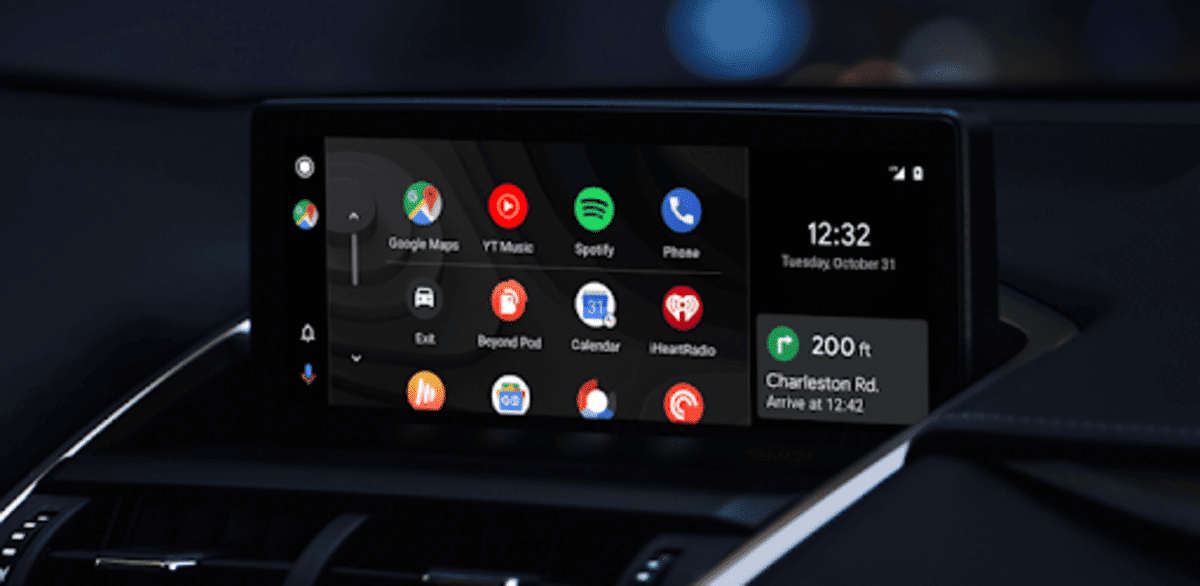
Đây là một ứng dụng quan trọng trong rất nhiều ứng dụng có sẵn trong Cửa hàng Play nhờ vào thực tế là nó bao gồm một số ứng dụng trong giao diện độc quyền. Android Auto là một công cụ toàn diện nổi tiếng, với các ứng dụng hướng về phương tiện, không cần phải sử dụng điện thoại trong mỗi chuyến đi.
Nó trở thành một tiện ích hoàn chỉnh, bạn sẽ có một số mà bạn có thể sử dụng, ra lệnh nếu bạn muốn bằng giọng nói của mình, tất cả mà không cần phải chạm vào điện thoại bất cứ lúc nào. Android Auto đã và đang được cải thiện, ngoài việc bổ sung một số ứng dụng đáng giá trên đường, bao gồm cả ứng dụng vị trí.
Thông qua hướng dẫn này, chúng tôi sẽ giải thích cách khôi phục android auto trong một vài bước đơn giản, như thể đó là một ứng dụng nữa, cũng như một hệ sinh thái. Đó là một ứng dụng mà không phải ai cũng có, nếu bạn dùng thử chắc chắn sẽ thỏa mãn được nhu cầu của bạn, nhiều người trong số họ chỉ cần cài đặt ứng dụng này là được.
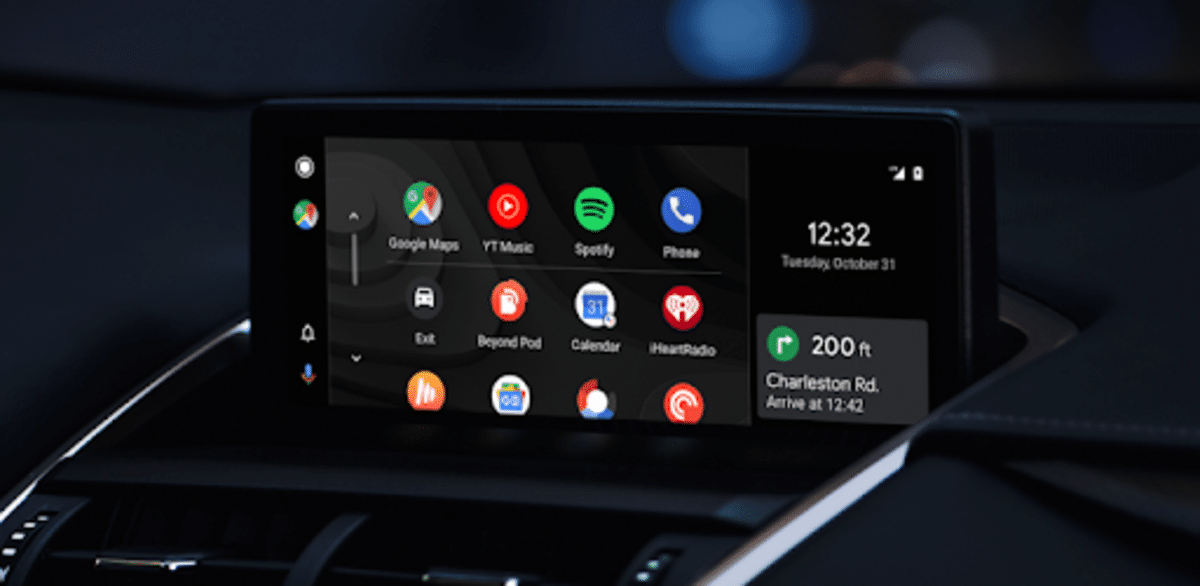
Công cụ tất cả trong một
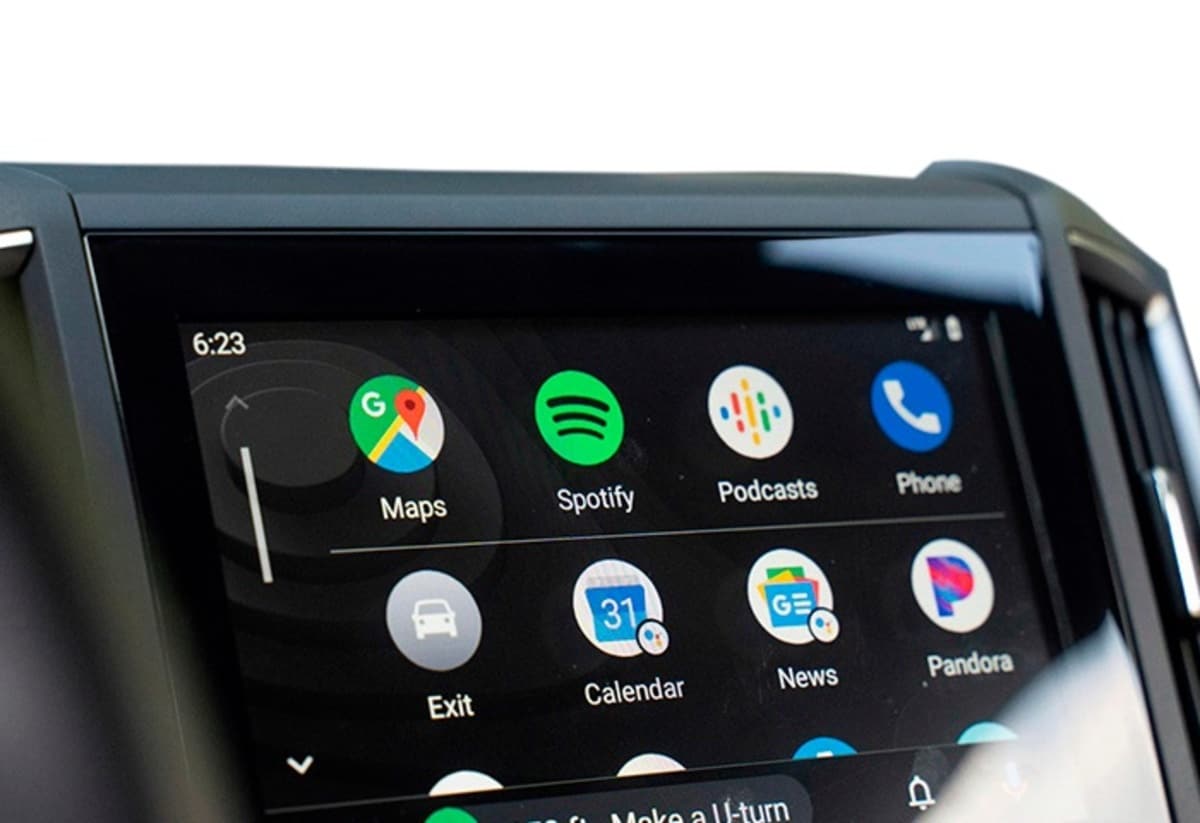
Tải xuống Android Auto sẽ cung cấp cho bạn một loạt các khả năng khi sử dụng trong các chuyến đi ngắn, trung bình và dài ngày, vì nó đã cài đặt các ứng dụng thường dùng trên điện thoại. Hãy tưởng tượng có một số ứng dụng như Google Maps, Waze, YouTube, Spotify, Phone as App trong số những ứng dụng khác có sẵn.
Ngoài ra, Android có các ứng dụng tương thích khác, nếu bạn muốn cài đặt từng ứng dụng trong số chúng, bạn cần biết chúng có tương thích hay không, bạn có thể tìm kiếm chúng thông qua cài đặt của nó. Hãy tưởng tượng bạn có thể có WhatsApp, gửi tin nhắn âm thanh hoặc thậm chí viết sử dụng giọng văn có đoạn văn miêu tả.
Android Auto là một công cụ miễn phí, có thể cấu hình và chúng tôi có thể khôi phục ứng dụng trên Android, như thể nó là một hệ điều hành. Khi tải xuống, bạn có mọi thứ được xác định trước, vì vậy bạn có thể định cấu hình lại nếu muốn từ đầu, ngoài việc bắt đầu nhanh một số.
Khôi phục Android Auto bằng cách xóa và cài đặt từ đầu
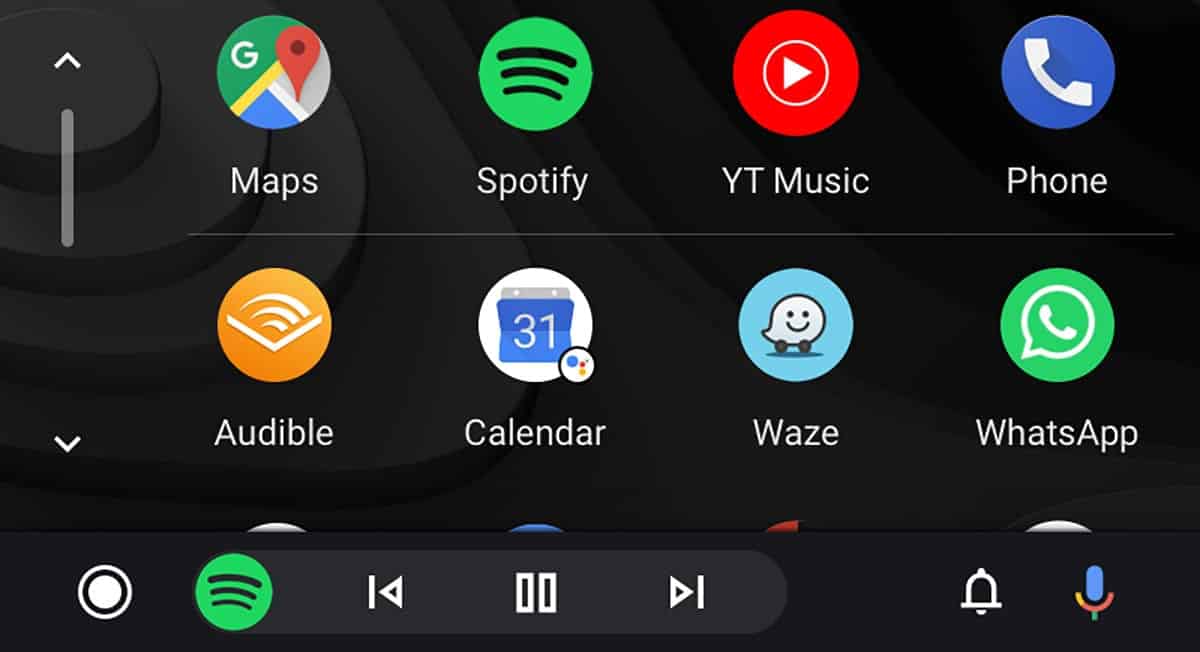
Đó là một trong những cách mà họ quay trở lại điểm trước đó của họ, tại thời điểm khi một ứng dụng đang hoạt động tốt, tức là xóa nó và cài đặt lại từ đầu. Hãy nhớ rằng nó có sẵn trong Cửa hàng Play, bạn sẽ không cần phải tải xuống Android Auto từ trang web khác, nó yêu cầu một ít dung lượng để cài đặt.
Nếu bạn đã định cấu hình ứng dụng trước đó, tất cả điều này sẽ bị mất như bình thường, không phải là nó cần điều chỉnh nhiều sau khi được cài đặt trên điện thoại thông minh hoặc máy tính bảng của chúng tôi, hợp lệ cho cả hai thiết bị, thiết bị thứ hai cần có kết nối Internet, một thẻ SIM được lắp bên trong.
Cách khôi phục Android Auto trên thiết bị Android của bạn, Làm như sau:
- Điều đầu tiên là gỡ cài đặt ứng dụng, đối với điều này bạn có hai cách để thực hiện, một là nhấp vào nó và nhấp vào “Gỡ cài đặt”, còn lại là hơi lâu hơn, đi tới “Cài đặt”, bên trong đây “Ứng dụng” và sau đó tìm kiếm Android Auto, nhấn gỡ cài đặt sẽ xuất hiện bên trong ứng dụng, nó cũng cách hợp lệ để loại bỏ nó và không để lại dấu vết
- Bây giờ đã đến lúc tải xuống và cài đặt ứng dụng, bạn có thể thực hiện việc này từ Cửa hàng Play tại liên kết này
- Sau khi cài đặt xong, hãy mở ứng dụng và kiểm tra xem mọi thứ đã hoạt động chưa, thêm các ứng dụng bạn cần và sử dụng chúng trên xe khi bạn thực hiện một chuyến đi ngắn, trung bình hoặc dài
Sau đó, nó sẽ được gọi là cài đặt sạch, đó là sự khôi phục nhanh chóng và cần thiết nếu bạn thấy một số tính năng của ứng dụng nổi tiếng này không hoạt động. Ứng dụng tương thích với Android Auto ngày nay có khá nhiều, bạn có thể xem thêm về nó tại link này, cũng như lần đầu sử dụng với nó.
Xóa bộ nhớ cache và dữ liệu Android Auto

Điều này luôn giải quyết được hoạt động của các ứng dụng trên thiết bị di động của chúng tôi và máy tính bảng, để xóa cả bộ nhớ cache và dữ liệu. Thao tác này sẽ khởi động lại ứng dụng, mặc dù không phải là khôi phục, tiện ích sẽ hoạt động hoàn hảo và với thông tin bị xóa, bắt đầu lại từ đầu.
Android Auto là một trong những ứng dụng mà nếu bạn biết cách sử dụng nó, bạn sẽ sử dụng được rất nhiều công dụng, đặc biệt nếu bạn thường sử dụng thiết bị di động của mình trong ô tô, cho dù nó đang làm việc, đi du lịch, v.v. nhiều thứ. Ứng dụng này cũng có thể được sử dụng nếu bạn muốn tại nhà với các ứng dụng như YouTube, YouTube Music, trong số các tiện ích khác.
Để xóa dữ liệu và bộ nhớ cache của Android, Làm như sau:
- Mở khóa điện thoại trong trường hợp đầu tiên
- Đi tới “Cài đặt” trên thiết bị của bạn
- Sau khi nhập, đi tới “Ứng dụng” và nhấp vào “Xem tất cả ứng dụng”
- Tìm ứng dụng Android Auto trong số tất cả các ứng dụng đó và nhấp vào ứng dụng đó
- Khi vào bên trong nó, nhấn «Storage» để nhập các tùy chọn nội bộ
- Nhấp vào “Xóa dữ liệu” và sau đó nhấp vào xóa “Bộ nhớ Cache”
- Và sẵn sàng
Sau khi tất cả điều này được thực hiện, hãy thử khởi động lại thiết bị và bắt đầu lại từ đầu một lần nữa, làm cho ứng dụng bắt đầu mới. Các ứng dụng thường tạo ra rất nhiều thông tin, vì vậy bạn nên dọn dẹp thường xuyên để nó không tạo ra rác và thông tin không liên quan.
Đặt Android Auto nhận dạng ô tô của bạn
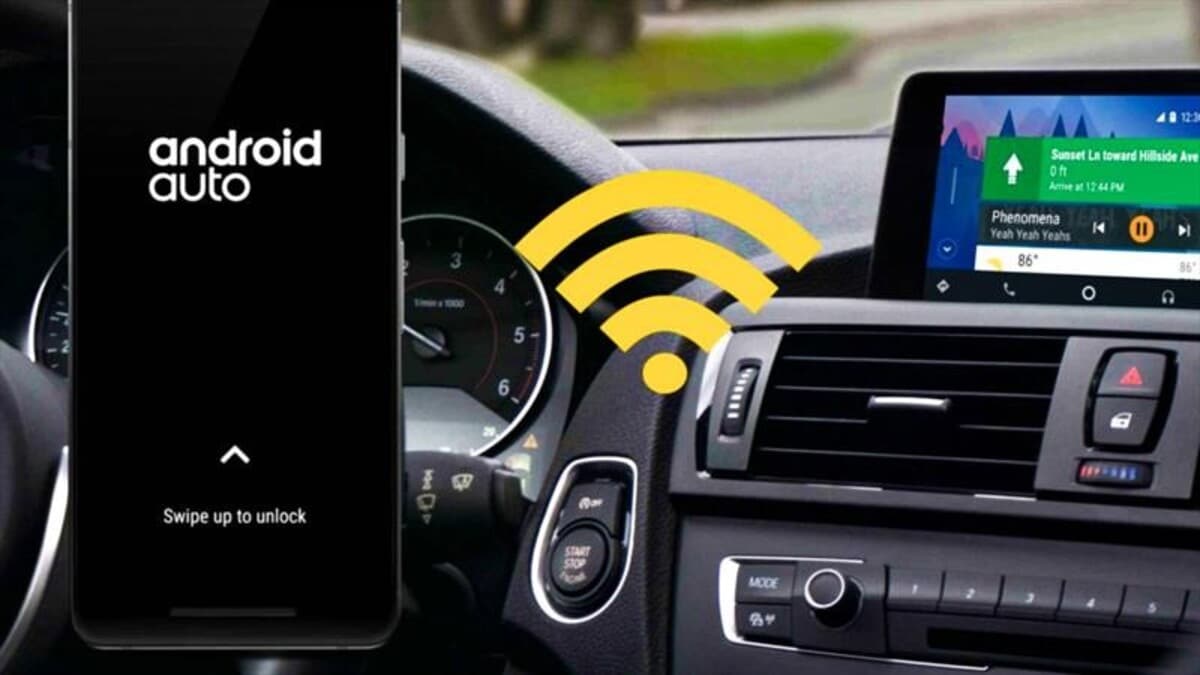
Kết nối Android Auto với ô tô của bạn yêu cầu điện thoại phải tương thích, điều quan trọng là phải ghép nối cả hai khi bạn kết nối phương tiện của mình với ứng dụng. Điều đầu tiên sẽ yêu cầu bạn là bạn có điện thoại thông minh được cập nhật hay không, hãy kiểm tra xem nó có đạt 100% hay không để có tất cả các bản vá và cập nhật.
Cách kết nối Android Auto với ô tô, hãy làm như sau trên thiết bị của bạn:
- Khởi chạy ứng dụng Android Auto
- Sau khi bạn mở nó, hãy nhấp vào “Kết nối với xe hơi”
- Để thực hiện, hãy kết nối cáp USB với điện thoại và đợi kết nối, chỉ mất hơn 30 giây
- Kiểm tra xem kết nối có như vậy không, nếu không hãy thử cáp USB khác, đôi khi điều này có thể tạo ra sự cố, vì đôi khi nó hoạt động chậm hơn hoặc không được nhận dạng như vậy, vì nó sẽ chỉ cho phép tải trong một số trường hợp